BCD436HPのマニュアルが英語で、都度都度訳しながら読むのも面倒なので、必要な部分を和訳してみることにしました。
訳がおかしいところや、ここも訳して欲しいところがあれば教えてください。
文中の「??」は訳したけれどもよく意味がわからなかった部分です。
なお、元ファイルはここにあります。
Important Information
The FCC Wants You to Know
Modification Notice
Part 15 Information
General Precautions
Earphone Warning
Liquid Exposure Warning
Power Disconnection Caution
Scanning Legally
AVIS D’INDUS TRIE CANADA
Introduction
ホームパトロールはどう動く?
ロケーションをセットすると、スキャナはその場所に近いデータベースをサーチします。
郵便番号を入れれば、その郵便番号の中心から半径20マイルをサーチします。
オートロケート機能を使うときは、半径30マイルになります。
手動でロケーションを入力するか、オプションのGPS受信機を使う場合は、あなたの位置に基づいてチャンネルを選びます。
受信半径は0から50マイルの間で選べます。
スキャナは以下のデータベースを使用します。
- Radio System Database -www.radioreference.comにより提供されており、そのデータベースは北米の多くの無線システムの位置、トランキング用のトークグループ、周波数情報を持っています。
- Zip Code Geographic Database -省略
- RadioReference SysID Database -省略
なにを聞くか
スキャナは1万以上の警察、消防、救急、業務など多くの機関の無線に簡単にアクセスできます。また、ウェザーアラートをセットすれば、ウェザーチャンネルやウェザーアラートを使うこともできます。(訳者注:ウェザーアラート等は日本では使えません)
注意:いくつかの通信は第三者に聞かれることを防ぐため秘話がかかっているので聞くことはできません。携帯電話も聞くことはできません。
省略
フェイバリットリストを作る
もう一度聞きたい無線局が見つかったら、それらをフェイバリットリストに保存することができます。
フェイバリットリストから聞きたいものを選べば、スキャナはそのリストの中のみを受信します。
フェイバリットリストにクイックキーを割り当てれば、スキャン中にクイックキーを入力するだけでフェイバリットリストのオンオフを素早く切り替えることができます。
周波数パス
受信したくないものをパスすることができます。
受信音声の再生(簡易録音・再生)
受信したものについては簡易再生することができます。簡易再生の長さは30秒から240秒の間で設定できます。再生をしている間は、新たな録音はできません。
録音
スキャナには録音機能があり、録音を始めると音声等が記録されるようになります。録音内容は必要に応じて再生できます。
ReviewRecordingのサブメニューから録音したものの名前を変えたり削除したりできます。
主な特徴
プログラム不要-MicroSDカードにはアメリカとカナダで知られている多くの無線システムがプログラムされています。データベースは「センチネルソフト」という名前でアップデートできます。ユニデンではデータベースを毎週アップデートしています。
位置情報によるスキャン-郵便番号か緯度経度を入力すれば、今どこにいるかわからなくても自動的にその場所の無線システムをみつけられます。
フェイバリットリストのスキャン-自分でつくったシステムをフェイバリットリストに入れることができます。スキャナは複数のフェイバリットリストとデータベースを同時にスキャンできます。
4GBMicroSDカード(32GBまでサポート)-フェイバリットリスト、プロファイル、設定、ディスカバリーセッション、録音内容を記録します。
位置情報に基づいたスキャン-別売りのGPSアンテナを繋げば、位置に基づいてシステムやデパートメントのオンオフを自動的に切り替えることができます。
距離による受信のコントロール-現在地からのどのくらいの範囲内を受信するか設定すれば、スキャナはそれに基づきフェイバリットリストやデータベースのチャンネルをサーチします。そのためには円か四角形による範囲と自分の位置を設定しておく必要があります。
Wi-Fiドングル(BCD536HPのみ)-Wi-FiアプリをiPadまたはアンドロイドタブレットにインストールすればスキャナを遠隔操作できます。
Trunk Tracker V Operation – APCO 25 Phase 1 and Phase 2, Motorola, EDACS, LTRといったトランキングシステムやアナログ無線、P25デジタルチャンネルを受信できます。
複数サイトでのトランキング-トランキングシステムIDを重複IDを除いて複数サイトで共有するようにプログラムできます。
コントロールチャンネルのみでのスキャン-モトローラのトランキング周波数は、音声周波数をプログラムする必要がありません。
簡易リプレイ-直近240秒の受信内容を再生できます。
音声録音-後々再生できるように受信したものを録音できます。
カスタムアラート-受信した時にアラートを設定できます。チャンネルやユニットID、クローズコールヒット、エマージェンシーアラートのID、トーンアウト別に設定できます。アラートについては9つのアラート音、15段階のボリューム、2つのLEDフラッシュパターンを設定できます。
マルチカラーLEDアラート-アラートのLEDは青、赤、マゼンダ、緑、シアン、黄、白の7種類から設定できます。
トランキングディスカバリー-トランキングシステムの新たなIDを探すために交信内容とログを自動的に記録して後から確認することができます。
コンベンショナルディスカバリー-未知の周波数を探すため、一定の範囲をサーチして交信内容やログを記録して後から確認することができます。
業種別のスキャン-Fire,Police,Railroad等の業種別にスキャンできます。
サーチ速度-5Khzステップのときは最大250チャンネル/秒、それ以外の場合は78チャンネル/秒です。
調節可能な照明-画面やキーパッドの照明は3段階に調節できます。
一時または永久パス-システム、サイト、デパートメント、チャンネルに設定できます。
システム/チャンネルの番号タグ付-番号タグにより特定のフェイバリットリストやシステム、チャンネルを素早く選べます。
スタートアップ環境-フェイバリットリストに0から9のスタートアップキーをプログラムできます。スキャナーの電源を入れた時、キーを押せば、そのフェイバリットリストがスキャンできます。
クローズコール-近くから送信された無線局を探知できます。DNDにすれば他のチャンネルを受信中の場合にクローズコールが邪魔することはありません。
放送用周波数を無視-放送用周波数やページャー用周波数など受信に邪魔な周波数帯をサーチやクローズコールで無視するようにできます。また、除外用に10のカスタムバンドを設定することもできます。
トーンアウト/トーンサーチ-2つのトーンによる呼び出しがあればアラートを鳴らすようにできます。32種類の組み合わせを設定可能です。スキャナーは未知のトーンを画面に表示できます。
PCプログラミング-センチネルソフトでプロファイル、フェイバリットリスト、データベースを管理できます。ファームウェアのアップデートもできます。
アナログ、デジタルAGC-異なる無線システム間でのボリューム差を自動的に調整します。
プライオリティスキャン-プライオリティチャンネルは他のチャンネルを受信中でも優先受信できます。
プライオリティIDスキャン-トークグループのIDをプライオリティIDとして優先的にスキャンできます。
中間周波数の変更-イメージ受信や混変調をさけるためIF周波数を変更できます。
チャンネル毎のボリューム微調整-チャンネルごとにボリュームを微調整できます。
デフォルト周波数帯-31の周波数帯についてステップと受信モードを設定できます。
レピーター探索-入力した周波数がレピーター対応周波数の場合、レピーター側の周波数に切り替えようとします。(※日本は対象外)
スキャン/サーチのディレイタイム調整-ディレイタイムは30秒まで、強制スキャン開始までの時間は10秒まででそれぞれのチャンネルに設定できます。??
メモリ編集-フェイバリットリスト、システム、サイト、デパートメント、チャンネル、ID、ロケーション、カスタムサーチに64文字以内で名前をつけられます。
重複入力への警告-重複する名前や周波数を入力しようとすると警告します。
100のクイックキー-フェイバリットリストとシステムにクイックキーを割り当てることができます。
サーチパス-一時パスは250個、永久パスはサーチモードかクローズコールモードで250個まで登録できます。
10のカスタムサーチ-10のカスタムサーチをプログラムできます。
サーチ+スキャンの操作-スキャンしながらカスタムサーチすることができます。
3つのサーチキー-カスタムサーチ、トーンアウトサーチ、クローズコールサーチへ3つの番号キーを割り当てることができます。
クイックサーチ-周波数を直接入力してサーチを始めることができます。
SAME気象警報-省略(日本対象外)
内蔵バッテリーチャージャー(BCD436HPのみ)ースキャナー内のバッテリーを充電できます。
DIN-EとISO規格での車載(BCD536HPのみ)-DIN-EかISO規格であれば簡単に受信機を車載できます。
Included With Your Scanner
BCD436HP
BCD536HP
INSTALLING Your Scanner
Power Related Issues
Connecting an Optional Antenna
Connecting an Extension Speaker
Base Station
Vehicle Installation
Mounting Using the Bracket
Mounting Using the DIN-E Sleeve
Removing the Scanner from the DIN-E Sleeve
Mounting Using ISO Technique
Connecting DC Cable with Orange Wire
Using Internal Batteries (BCD436HP Only)
Using Rechargeable Batteries
メモリーについての理解
スキャナーの情報のすべてはMicroSDカードに記録されています。フェイバリットリスト、設定、データベースを含みます。
フェイバリットリスト
メモリーはRadio Refferenceデータベース(RRデータベース)に基づいており、そのデータベースは従来の受信機のようなバンクやチャンネルではなくダイナミックメモリーアーキテクチャ(DMA)です。
システムのRRデータベース構造に従ってフェイバリットリストを使うことができます。システムはデパートメントを含んでおり、デパートメントはチャンネル(コンベンショナルな周波数かID)、そしてサイトを含んでいます。サイトはトランキング周波数を含んでいます。
DMAスキャナに慣れれば、デパートメントの概念はチャンネルグループのようなものだということが分かります。
データベースのフェイバリットリストはセンチネルソフトで新しいシステム、デパートメント、サイト、チャンネルをプログラムできます。
スキャナ(とセンチネルソフト)には256の異なるリストを作ることができ、それらのいくつかまたはすべてを連携させることができます。また、それらを共有するためにエクスポートすることもできます。プロファイルを削除しても連携されたリストは削除されません。しかし、フェイバリットリストを削除するとすべてのプロファイルが削除されます。??
システム
システムはサイト、デパートメント、チャンネルを含んでいます。
トランキングサイト
システムの中にはトランキングシステムのトランキング周波数を持つサイトがあり、バンドプランの情報が必要です。
トランキングシステムごとに最低一つのサイトが必要で、システムによっては複数のサイトが必要になることもあります。
デパートメント
デパートメントはシステムの中に作ります。
デパートメントはコンベンショナルシステムの場合は周波数を、トランキングシステムの場合はIDを含みます。
Sentinel Software
Manage Profiles
プロファイルはあなたのスキャナー設定の「スナップショット」です。
プロファイルは環境設定、フェイバリットリスト、周波数パス等を含んでいます。
センチネルソフトではあなたの必要に応じて異なるプロファイルをリストアできるよう複数のプロファイルを保存できます。
例えば、もしあなたが定期的に訪れる場所があるなら、その場所のためのプロファイルを作ればよいです。訪問のたびにセンチネルで保存できます。
Manage Favorites Lists
Manage Databases
ユニデンは毎週データベースをアップデートします。どれくらいの頻度でデータベースをアップデートするかはあなたが決めることができます。
センチネル経由でアップデートしたときは、最新のデータベースをチェックして保存します。スキャナーへ書き込みをすれば、スキャナー内のデータベースもアップデートされます。
Share Favorites Lists
Manage Firmware Updates
How to Install Sentinel Software
Updating Firmware
Updating the Database
スキャナーのセットアップ
スキャナーの電源を入れる

| 機種 | 手順 |
| BCD436HP |
1 電源ボタンを2秒間押します
2 画面が暗い時は、電源ボタンを押すとバックライトが点灯します。 3 ScrollControlを押し込むと音量を調節できます。 10秒以内にScrollControlを回してボリュームを調整してください。 4 もう1回ScrollControlを押し込むと音量調節が終わります。 (10秒経過した場合も自動的に終わります) 5 Funcボタンを押してScrollControlを押し込むとスケルチの調整になります。 ノイズが止まるまでScrollControlを時計回りに回してください。 6 ScrollControlをもう一度押し込むとスケルチ調整は終了します。 |
| BCD536HP |
1 VOLを回して10時方向にしてください。
2 SQダイヤルを同じように反時計回りに回しきってください。 それからVOLダイヤルを回して適度な音量にしてください。 その後SQダイヤルをノイズが止まるところまで時計回りに回してください。 |
最初に電源を入れた時、時刻をセットしろと表示されます。詳細は時計の設定を参照してください。
以下省略
キーとダイヤルの操作方法
BCD536HP

| キー | 操作 |
| Power/VOL |
・回すと電源の入切、ボリュームの調整ができます。
・Funcを押してから回すとP25調整モードになります。 ・押すとバックライトが点灯します。 |
| SQ |
・スケルチを調整します。
・押すとクローズコールモードになります。 ・押しっぱなしにするとクローズコールのみのモードになります。 ・Funcを押してから回すとトーンアウトサーチが始まります。?? |
| ScrollControl/ Function |
・押すと3秒間ファンクションモードになります。
・メニューモード時は押すとメニューを選択または入力を保存します。 ・メニューモード時に回すとメニューを選べます。 ・P25調整モード時はデコードスレッショルドを調整できます。 ・名付け時に文字を回して選びます。 ・スキャン/サーチモード時にはスキャン/サーチの方向を選び、またスキャン/サーチを再開できます。 ・ホールドモードではチャンネルまたは周波数をスクロールします。 ・デパートメントを一時停止した時はデパートメントをスクロールできます。 ・システムを一時停止した時は、システムをスクロールできます。 ・サイトを一時停止した時はサイトをスクロールできます。 ・サーチモードで、サーチの一時停止中にはカスタムサーチバンクを選ぶことができます。 ・リプレイモードでは、次または1つ前の録音に進みます。 ・クローズコールモードでは、クローズコールサーチに戻ります。 ・クローズコールホールドモードでは、クイックサーチを始めます。 ・省略 ・トーンアウトモードでは、トーンアウトを選べます。 ・スキャンモードでは、FuncをおしてAvoidを押すと現在のシステムのパス周波数を確認できます。 |
| Avoid |
・メニューモードでは、前のモードに戻ります。
・受信/ホールドモードでは、押すとチャンネル/周波数のパス設定を切り替えます。 ・システム、デパートメント、サイトを一時停止した時は、パス設定を切り替えます。 ・スキャンホールドモードでは長押しすると現在のシステムのシステム/サイト/デパートメント/チャンネルのパス設定を消去できます。 ・サーチホールドモードでは、長押しするとサーチパス周波数を消去できます。 ・サーチモードでは、Funcを押してからAvoidを押すとパス周波数を確認できます。 ・スキャンモードでは、Funcを押してAvoidを押すと現在のシステムのパス設定を確認できます。 |
| Zip | 省略 |
| Serv | サービスタイプを選択します。 |
| Rang | レンジを選択します。 |
BCD436HP
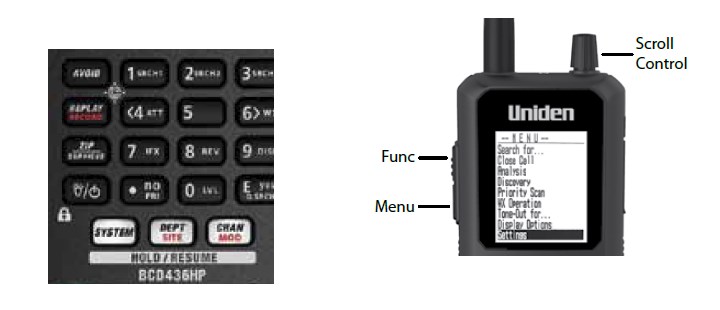
| キー | 操作 |
| Power/Light/Lock |
・長押しで電源が入切できます。
・押すとバックライトが点灯します。 ・Funcを押した後に押すとロックの入切ができます。 |
| Func | ・押すと3秒間ファンクションモードになります。 |
| ScrollControl |
・スキャンモードでは、押してから回すと音量を調整できます。
・Funcを押してから回すとスケルチが調整できます。 ・Volを押してからFuncを押すとP25調整モードになります。 ・メニューモード時は押すとメニューを選択または入力を保存します。 ・名付け時に文字を回して選びます。 ・スキャン/サーチモード時にはスキャン/サーチの方向を選び、またスキャン/サーチを再開できます。 ・ホールドモードではチャンネルまたは周波数をスクロールします。 ・デパートメントを一時停止した時はデパートメントをスクロールできます。 ・システムを一時停止した時は、システムをスクロールできます。 ・サイトを一時停止した時はサイトをスクロールできます。 ・サーチモードで、サーチの一時停止中にはカスタムサーチバンクを選ぶことができます。 ・リプレイモードでは、次または1つ前の録音に進みます。 ・クローズコールモードでは、クローズコールサーチに戻ります。 ・クローズコールホールドモードでは、クイックサーチを始めます。 ・省略 ・トーンアウトモードでは、トーンアウトを選べます。 |
| Avoid |
・メニューモードでは、前のモードに戻ります。
・受信/ホールドモードでは、押すとチャンネル/周波数のパス設定を切り替えます。 ・システム、デパートメント、サイトを一時停止した時は、パス設定を切り替えます。 ・スキャンホールドモードでは長押しすると現在のシステムのシステム/サイト/デパートメント/チャンネルのパス設定を消去できます。 ・サーチホールドモードでは、長押しするとサーチパス周波数を消去できます。 ・サーチモードでは、Funcを押してからAvoidを押すとパス周波数を確認できます。 ・スキャンモードでは、Funcを押してAvoidを押すと現在のシステムのパス設定を確認できます。 |
| Zip | 省略 |
共通操作 (BCD436HP and BCD536HP)
| システム |
・Funcを押してから押すとスキャンモードが始まります。
・スキャンモードで押すとシステムが2秒間停止します、再度押すとシステムがホールドされます。 ・スキャンモードで2回押すと、システムがホールドされます。 ・2回押すとシステムホールドが解除されます。 ・サーチモードで押すとサーチが2秒間停止します、再度押すとサーチがホールドされます。 ・サーチモードで2回押すと、サーチがホールドされます。 ・1回押しでサーチホールドが解除されます。 |
| デパートメント |
・スキャンモードで押すとデパートメントが2秒間停止します、再度押すとデパートメントがホールドされます。
・スキャンモードで2回押すと、デパートメントがホールドされます。 ・2回押すとデパートメントホールドが解除されます。 ・サーチモードで押すとサーチが2秒間停止します、再度押すとサーチがホールドされます。 ・サーチモードで2回押すと、サーチがホールドされます。 ・1回押しでサーチホールドが解除されます。 ・スキャンモードでFuncを押してからおすとデパートメントのホールド及び解除を切り替えられます。 |
| Channel |
・押すごとにチャンネル/周波数/CCヒット/トーンアウトのホールド及び解除を切り替えられます。
・ホールドモードではFuncを押してから押すごとにチャンネル/サイト/サーチの受信モードを切り替えられます。 ・リプレイモードでは押すと一時停止します。 |
| Menu |
・押すとメニューモードになります。
・メニューモードでは1つ前に戻ります。 ・サーチモードではFuncを押してからMenuを押すとサーチメニューになります。 ・クローズコールモードでは、Funcを押してからMenuを押すとクローズコールメニューになります。 ・省略 ・トーンアウトではFuncを押してからMenuを押すとトーンアウトメニューになります。 |
| Replay/Record |
・1回押すと最後に受信したものを再生します。
・Funcを押してからReplay/Recordを押すと録音の開始/停止を切り替えられます。 ・長押しすると録音一覧になります。 |
| NumberKeys |
・スキャンモードではフェイバリットリストを選択します。
・ホールドモードでは0から9の直接入力ができます。 ・カスタムサーチモードでは、0から9のカスタムサーチバンドのオンオフを切り替えられます。 ・クローズコールモードでは、0から6のクローズコールバンドのオンオフを切り替えられます。 ・ホールドモードではFuncを押してから1、2、3を押すとサーチキーが使えるようになります。?? ・テキスト編集時には4を押すとカーソルを左に動かせます。 ・ホールドモード時にFuncを押してから4を押すとチャンネル/サーチ/CCのアッテネーターを切り替えられます。 ・Funcを押してから5を押すとWi-Fiメニューになります。(BCD536HPのみ) ・テキスト編集時に6を押すとカーソルを右に動かせます。 ・省略 ・ホールドモード時にFuncを押した後7を押すとチャンネル/周波数のIF周波数を切り替えられます。 ・サーチモード時にFuncを押してから8を押すとレピーター周波数が分かります。(※ 国外のみと思料) ・スキャンホールドモード時にFuncを押してから9を押すと画面の3列表示が切り替わります。 ・スキャンホールドモード時にFuncを押してから0を押すとチャンネルのボリュームオフセットを切り替えられます。 |
| ./no/PRI |
・周波数の小数点入力に使います。
・テキスト編集時/直接周波数入力時に現在の文字を消去します。 ・確認画面をキャンセルします。 ・2回押すと、テキスト編集時/直接周波数入力時にすべての文字を消去します。 ・ID入力時に2回押すとハイフンになります。 ・I-Call IDの入力時に押すと"i"になります。?? ・スキャンモードでFuncを押した後に押すとプライオリティモードの切り替えができます。 |
| E/yes Q.SRCH |
・メニューモードで押すとメニューアイテムを保存または決定します。
・スキャンモードで押すと点滅しているCTCSS/DCS/NACを保存します。 ・スキャンモードのIDサーチモード時に押すと、IDを保存します。 ・ホールド/受信モードで押すと、Advancedチャンネルメニューになります。 ・サーチモード時に押すと周波数をクイック保存します。 ・Funcを押してから押すとクイックサーチモードが始まります。 ・スキャンモードでFuncを押してから押すとIDサーチモードのオンオフが切り替えられます。(フェイバリットリストがトランキングシステムの場合のみ) ・トーンアウトサーチモードで押すと見つけたトーンを保存します。 ・トーンアウトモードで押すと現在のトーンアウトメニューを選択します。?? |
Set Your Location and Range
Set Location
Set Range
Understanding Range
Edit Location
Selecting Service Types
メニューの操作
Menuキーはスキャナーのセットアップ及び使用時にオプションを選択することができます。
ScrollControlを回すとメニュー項目を選べます。
右に回すと下へ、左に回すと上へ移動します。
現在選択しているメニュー項目は、画面上に黒色反転した状態になっています。
あなたが選択したいメニュー項目の色が反転したら、E/yesボタンかScrollControlで選択してください。
Menuを押すと、前の画面に戻ります。
Avoidを押すと、すべてのメニューが終わり、メニューに入る前のモードに戻ります。
Data Naming
ディスプレイメニュー
Menuを押してディスプレイオプションまでスクロールしてE/yesを押します。
下記のオプションまでスクロールしたらE/yesを押します。
- Set Backlight(バックライト設定)
- Adjust Contrast(コントラスト調整)
- Disp.UnitID(UnitIDの表示)
- Set ID FormatID(フォーマットの設定(MOT/P25))
- Set ID FormatID(フォーマットの設定(EDACS))
- Set Upside-down(画面の上下逆設定(BCD536HPのみ))
Set Backlight(バックライト設定)
画面バックライトのオンオフ、キーパッドのバックライトは設定に従い自動的に行われます。
セットモード
注意:(BCD536HPのみ)バックライトがオフのときはキー押しとスケルチの設定のみ動作します。
Squelch
- Off-スケルチが開いてもバックライトは点灯しません。
- 5sec-スケルチが開いた後5秒間バックライトが点灯します。
- 10sec-スケルチが開いた後10秒間バックライトが点灯します。
- OpenSquelch-スケルチが開いた時のみバックライトが点灯します。
Keypress
- Off-どのキーを押してもバックライトは点灯しません。
- 5sec-キーを押した後5秒間バックライトが点灯します。
- 10sec-キーを押した後10秒間バックライトが点灯します。
Timeout(BCD436HPのみ)
- 10sec-電源キーを押した後10秒間バックライトが点灯します。
- 30sec-電源キーを押した後30秒間バックライトが点灯します。
- 60sec-電源キーを押した後60秒間バックライトが点灯します。
- Infinite-バックライトは常時点灯します。
SetDimmer(BCD436HPのみ)
- 明るさの3段階調整
SetDimmer(BCD536HPのみ)
- Manual(非車載時に)-明るさを3段階で調整できます。
- 注意:Volを押すことでもバックライトの明るさを調整できます。
- Auto(車載時に)
- +極性-ヘッドライトを点灯した時オレンジ線が12Vを得ます。
- -極性-ヘッドライトを点灯した時、オレンジ線がグラウンドに切り替わります。
Adjust Contrast(コントラスト調整)
ディスプレイのコントラストを1から15で調整します。
Disp.UnitID(UnitIDの表示)
Motorola,EDACS、P25で送信されたUnitIDを表示するかどうか選べます。
Set ID FormatID(フォーマットの設定(MOT/P25))
DecimalフォーマットかHexフォーマットを選択します。デフォルトはDecimalです。
Set ID FormatID(フォーマットの設定(EDACS))
AFSフォーマットかDecimalフォーマットか選択します。デフォルトはAFSです。
Set Upside-down(画面の上下逆設定(BCD536HPのみ))
スピーカーを上にするためなど、スキャナーを上下逆に設置した場合、ディスプレイの上下逆を設定できます。デフォルトはオフです。
3列表示モードの選択
どこでもいいのでチャンネルを固定してFuncを押して9を押します。Channelを押すと戻ります。
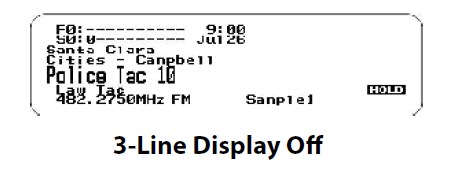
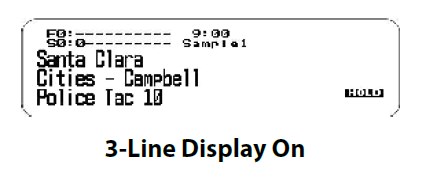
バッテリーレベルを見る(BCD436HPのみ)
バッテリーレベルを見るには、ScrollControlを押して、画面右上の小さな数字を見てください。(電圧が表示)もう一度ScrollControlを押すか、10秒経過するとバッテリーレベルは消えます。
ディスプレイ表示
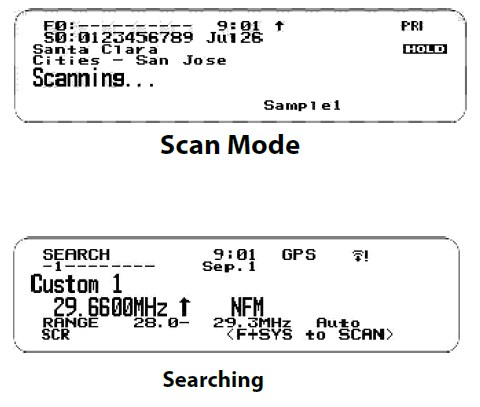
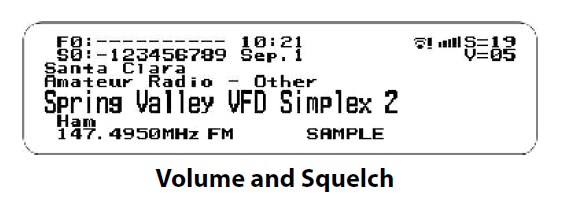
 |
ファンクションモードの表示 |
| F0-9 |
スキャンモード時にフェイバリットリストクイックキーの最初のケタを表示します。2番目のケタは右側に点滅状態で表示されます。
右側の点滅していない番号はクイックキーがスキャン可能であることを示しています。 -(ダッシュ)はクイックキーが割り当てられていないことを意味します。 *(アスタリスク)はクイックキーを使用していないことを意味します。 |
| SITE HOLD | サイトホールドモード時に表示されます。 |
| SEARCH | サーチモード時に表示されます。 |
| Time | 時刻を表示しています。 |
| ↑または↓ | スキャン/サーチの方向を示しています。 |
| GPS | GPSユニットが接続されている時に表示されます。 |
| REC | 録音中に表示されます。 |
 |
Wi-Fiが接続されていない時に表示されます。(BCD536HPのみ) |
 |
Wi-Fiが接続されている時に表示されます。(BCD536HPのみ) |
| AP | アクセスポイントモード時に表示されます。(BCD536HPのみ) |
 |
信号の強さを表示します。 |
| PRI | プライオリティモードの時に表示されます。 |
 |
プライオリティDNDモードのときに表示されます。 |
 |
要充電時に表示されます。(BCD436HPのみ) |
 |
クローズコール(プライオリティ)作動時に表示されます。 |
 |
クローズコールDNDモード作動時に表示されます。 |
| S=NN | スケルチを調整した際、3秒間スケルチレベルが表示されます。 |
| BatteryLevel | VOLを押した時表示されます。(BCD436HPのみ) |
| S0-9 |
現在のシステムクイックキーの最初のケタが左側に、2ケタ目が右側に点滅状態で表示されます。
右側の点滅していない番号はスキャン使用可能で待機している番号です。 -(ダッシュ)はクイックキーが割り当てられていないことを意味します。 *(アスタリスク)はクイックキーが無効になっていることを意味します。 サーチモードでは、カスタムサーチバンドを0-9で表示します。 |
| Date | 日付を表示します。 |
| Receive Mode | ファンクションモードでの受信モードです。?? |
| Volume Offset | ファンクションモードでのボリュームオフセットです。 |
| IFX | IF周波数を変更可能であることを表示しています。 |
| ATT |
受信中/ホールドモードではチャンネルのアッテネーター、サーチモードではサーチ周波数にアッテネーターが入っていることを示します。
点滅している時はすべてに対してアッテネーターが有効になっています。 |
| P25 | 受信/ホールドモードでデジタル音声を受信した時に表示されます。 |
| LNK | 受信/ホールドモードで音声チャンネルを受信した時に表示します。 |
| Dat | 受信/ホールドモードで制御チャンネルを受信した時に表示します。 |
| ENC | 受信/ホールドモードで秘話化された音声を受信した時に表示し、音声をミュートします。 |
| WX | 省略 |
| V=NN | VOLを回した時に3秒間音量を表示します。 |
|
システムName
Avoid/Hold |
受信/ホールドモードにシステムの名前を表示します。
一時パスはAVOIDが黒色反転表示されます。 |
| Serch with Scan | スキャンモードでカスタムサーチを表示します。 |
| Custom Search Name | サーチモード時にカスタムサーチの名前を表示します。 |
|
デパートメント Name
Avoid/Hold |
受信/ホールドモード時にデパートメントの名前を表示します。
一時パスはAVOIDが黒色反転表示されます。 スキャンモード時にコンベンショナルシステムを表示します。 受信/ホールドモード時にシステム名を表示します。 |
| Custom Search Name | サーチモードで名前を表示します。 |
| Site Name | スキャンモード時にトランクシステム名を表示します。 |
| デパートメント Name | デパートメント名を表示します。 |
| Search Frequency | サーチモード時に周波数を表示します。 |
| Modulation | サーチモード時に受信モードを表示します。 |
| Scanning | スキャンモード時にコンベンショナルシステムで表示します。 |
|
ID Scanning/
Searching |
スキャンモードでトランキングシステムの場合表示されます。 |
| Channel Name | 受信/ホールドモード時にチャンネル名を表示します。 |
 |
受信/ホールドモード時にプライオリティチャンネルを受信している時に表示します。 |
| Cannel Service Type | 受信/ホールドモード時にサービスタイプを表示します。 |
| TGID | 受信/ホールドモード時にユニットIDの表示をオンにしているならTGIDが表示されます。 |
| Tone/Code |
受信/ホールドモード時にコンベンショナルチャンネルでトーンまたはDCSが表示されます。
点滅している時はサーチ中であることを示します。 |
|
Cannel Name
Avoid/Hold |
チャンネルがパスかホールドか示します。
一時パスの場合はAVOIDが黒色反転表示されます。 |
| UnitID | ユニットID表示をオンにしている場合、ユニットIDが表示されます。 |
| TGID | ユニットID表示をオフにしている場合、TGIDが表示されます。 |
| Frequency, Modulation | 受信/ホールドモード時にコンベンショナルチャンネルの周波数、受信モードを表示します。 |
| Favorites list Name | スキャンモード時にフェイバリットリスト名を表示します。 |
| Full Database | スキャンモード時に表示します。 |
| SCR | 受信/サーチモード時に除外バンドがオンになっている場合表示されます。 |
| REP | サーチモードで受信中、レピーター探索が可能な場合に表示されます。 |
| Number Tag Information | ファンクションモードでフェイバリットリストのナンバータグを表示します。 |
Settings Menu
Adjust Key Beep
Battery Option (BCD436HP Only)
Band Defaults
Auto Shutoff
Set Clock
Replay Options
Restore Options
See Scanner Information
Keypad Lock (BCD436HP Only)
Wi-Fi Setup (BCD536HP Only)
Wi-Fi OPTIONS
キーの概念
クイックキー
クイックキーを整理するためには計画を立てないといけません。フェイバリットリストやシステムにキーを割り当てることを理解すれば、紙などに書いた目次ではなくあなたが論理的考えに基づくスキャンが可能になるでしょう。
クイックキーはシステムでのパスのオンオフやフェイバリットリストのモニターオンオフとは違うものだということを認識してください。
フェイバリットリストクイックキー
フェイバリットリストのクイックキーはフェイバリットリストをスキャンさせるかどうかに用います。スキャナの番号キーを割り当てればそれがクイックキーになります。
フェイバリットリストはいくつかのシステムを持っており、それらのシステムにシステムクイックキーを割り当てるかもしれません。
あるフェイバリットリストに割り当てたクイックキーは別のフェイバリットリストには割り当てることができません。
フェイバリットリストを選択するとパス指定していないすべてのシステムがスキャンされます。
フェイバリットリストには100(0-99)のクイックキーを使うことができます。クイックキーは一つのフェイバリットリストに1回のみ割り当てることができます。
クイックキーを割り当てない場合、そのフェイバリットリストは常にスキャン対象となります。
システムクイックキー
システムクイックキーは、コンベンショナル/トランキングシステムのスキャンをオンオフすることができます。
どのクイックキーでも一つまたは複数のシステムに割り当てることができ、システムにはクイックキーを割り当てず、パス指定をしないかぎり常にスキャンをするようにすることもできます。
システムクイックキーは100(0-99)割り当てることができます。
サーチキー
サーチに素早くアクセスするため、カスタムサーチ、トーンアウトサーチ、クローズコールサーチに1、2、3キーを割り当てることができます。
プロファイルの設計
スタートアップキー
フェイバリットリストにスタートアップキー(0-9)を割り当てることができ、電源を入れた時にそのキーを押せば、そのキーに割り当てられたフェイバリットリストがスキャン可能になります。システムには影響ありません。
番号タグ
番号タグはそれぞれのフェイバリットリスト、システム、チャンネルにつけられます。
番号タグはフェイバリットリストとシステムには0-99、チャンネルには0-999で割り当てられます。
フェイバリットリストに番号タグをつけていないときでも、チャンネルには番号タグを割り当てることができますが、フェイバリットリストに番号タグがないと、フェイバリットリストが受信中または停止中のみしかチャンネルをタグで操作できません。番号タグも参照してください。
Alerts
フェイバリットリストの管理
フェイバリットリストはシステム、サイト、デパートメント、チャンネルを含んでいます。リストのオンオフを迅速に置こうため、各フェイバリットリストにはクイックキーを割り当てるべきです。
新しいフェイバリットリスト/ フェイバリットリストオプション
Menuを押してManageFavoritesまでスクロールし、E/yesを押します。
新しいフェイバリットリストを作るにはNewFavoriteListまでスクロールし、E/yesを押します。
フェイバリットリストを編集するには、FavoliteListまでスクロールし、E/yesを押します。
オプションは下記項目までスクロールしてE/yesを押します。
- Review/Edit System
- Set FL Quick Key
- Set FL Number Tag
- Set FL Startup Key
- Use Location Control
- Review Avoid
- Stop All Avoiding
- Add Current dB Channels
- Rename
- Delete
- Information
Review/Edit システム-システムのプログラミング参照
Set FL Quick Key-フェイバリットリストにクイックキーを割り当て、キー有効時にスキャンするようにします。デフォルトでは何も割り当てはありません。もしクイックキーを割り当てなければ、SelectListsでモニターをオフにしなければ常にスキャンされます。SelectListsのモニターについても参照してください。
キー番号をスクロールで選びE/yesを押すと保存されます。
注意:2ケタのクイックキーの最初の番号を押す時は、すぐに2ケタ目のキーを押してください。
Set FL Number Tag-スキャンホールドモードでフェイバリットリストにすぐアクセスできるように番号を割り当てることができます。
デフォルトでは番号タグはありません。番号タグの使い方も参照してください。
0-9の番号を入力しE/yesで保存されます。空欄のときは番号なしになります。
Set FL Startup Key-スキャナーの電源を入れた時スキャンできるようにします。デフォルトでは割り当てられていません。スタートアップキーの使い方も参照してください。
0-9の番号をスクロールで選んでE/yesを押し、Menuを押すと保存されます。
Use Location Control-フェイバリットリストのロケーションコントロールを有効にします。デフォルトではオフです。ロケーションコントロールについての理解も参照してください。
Review Avoid-フェイバリットリストのパス周波数を見ることができます。一時パスは画面にAVOIDが黒色反転表示されます。パスされたチャンネル、デパートメント、システムでAvoidを選択してE/yesを押すとパスが無効になります。
Stop All Avoiding-フェイバリッリストのすべてのチャンネル、デパートメント、システムのパス設定が無効になります。Delete?と確認画面が出るのでE/yesか./noで選択してください。
Add Current dB Channels-あなたが今スキャンしているすべての周波数をフェイバリットリストに追加できます。確認画面が出たらE/yesか./noで選択してください。
注意1:パス周波数は追加されません。
注意2:フルデータベースから追加する時は、セットした範囲の周波数と選択されたサービスタイプのチャンネルが追加されます。
注意3:ロケーションコントロール使用時のフェイバリットリストからのチャンネル追加も、セットした範囲の周波数と選択されたサービスタイプのチャンネルが追加されます。
注意4:ロケーションコントロール不使用時のフェイバリットリストからのチャンネル追加は、選択されたサービスタイプのチャンネルのみが追加されます。
フェイバリットリストの管理
Rename-フェイバリットリストの名前を変更できます。名前編集についても参照してください。
Delete-フェイバリットリストを削除します。確認画面が出たらE/yesか./noで選択してください。
Information-ファイルサイズとリスト内のシステムの番号を表示します。
Understanding Location Control
ロケーションコントロールは位置に基づいてスキャンするかしないかを決めます。
サイトまたはデパートメントについて(ロケーション情報を登録してあることが前提です)、現在地とレンジに基づいてスキャンするかしないか決められます。
FullDatabaseをスキャンするときもロケーションコントロールはいつでも使えます。
ロケーションコントロールを使うには、それぞれのフェイバリットリストをオンにしなければいけません。(デフォルトはオフです)
そしてサイトまたはデパートメントについてロケーション情報を登録しないといけません。(システムはロケーションを登録できません)
ロケーションコントロールをオンにすると、スキャナーはロケーションを登録してあるデパートメント/サイトしか表示されなくなります。ロケーションが登録されていないデパートメント/サイトはスキャンされません。データベースから登録したシステム/デパートメントはロケーション情報も登録されます。
ロケーションコントロールをオフにすると、スキャナーはサイト/デパートメントのレンジをセットしていてもすべてのサイト/デパートメントのスキャンができます。
以下のすべてに当てはまる場合、GPSがなくてもロケーションによるスキャンができます。
- ロケーションコントロールをオンにする
- (郵便番号、オートロケート、マニュアル)でロケーションをセットする
- デパートメントやサイトにロケーションが登録されている
スキャナーはロケーションデータとサイト/デパートメントのデータを比較してスキャンするかどうか決めます。(日本では無理か?)
リストをオンオフするより聞きたいフェイバリットリストをプログラムするでしょう。??
長距離を旅行するときはGPSデバイスがあった方がいいでしょう。
Programming システム
New システム/システム Settings
システム Settings
システムオプション
手順
- Menuを押してManageFavoritesまでスクロールしてE/yesを押してください。
- FavoliteListまでスクロールしてE/yesを押してください。
- Review/EditシステムまでスクロールしてE/yesを押してください。
- 編集したいシステムまでスクロールしてE/yesを押してください。
- EditSysOptionまでスクロールしてE/yesを押してください。
Set Quick Key-システムにクイックキーを割り当てることで、キーが有効である時はシステムがスキャンされます。デフォルトではクイックキーは割り当てられていません。もしシステムにクイックキーを割り当てないのなら、パスしない限り常にスキャンされます。
0-99で選択してください、.はクイックキーなしのことです。
注意:2ケタのクイックキーを入力する際、最初のケタを入力した後はすぐに2ケタ目を押してください。
Set Number Tag-スキャンホールドモード時にシステムへすぐにアクセスできるようにする番号です。デフォルトでは番号タグはセットされていません。番号タグの使い方も参照してください。
0-99または空欄(割り当てなし)を入力してE/yesで保存されます。
Set Avoid-パスにすればシステムが有効かどうかにかかわらずスキャンされなくなります。一時パスは電源を入れ直すと無効化されます。デフォルトではパスは無効になっています。
StopAvoiding(パス無効)、TemporaryAvoid(一時パス)、PermanentAvoid(永久パス)から選びます。スキャンパスについても参照してください。
Set Hold Time-次のシステムへ移動するまでの時間を秒単位でセットします。この設定にかかわらず、すべてのパスされていないチャンネルは最低1回はスキャンされます。スキャナはこの停止時間が過ぎて、現在の受信が終了し、ディレイタイムが過ぎれば次のシステムへ移動します。デフォルト設定は0秒です。
0-255で時間を入力し、E/yesを押すと保存されます。
ID Search-これをオンにすればスキャナはトランキングシステムのすべてのIDをサーチします。オフにしたらプログラムしたIDしかスキャンしません。デフォルトはオフです。ID,IDスキャン、サーチについても参照してください。
Edit Fleet Map(モトローラタイプⅠ/Ⅱiのみ)-モトローラタイプⅠのFleetMapをプログラムできます。トークグループIDを優先的に追跡、表示するためにFleetMapはプログラムされなければなりません。
0-14のサイズコードをスクールしてE/yesを押します。
次の有効なブロックが表示されるので0-14のサイズコードをスクロールで選択します。
必要により各ブロックのレピーターを0-7で選択します。
注意:サイズコード12,13,14を選択した場合、下記の制限があります
12の場合指定されるブロックは0、2、4、6です。13の場合は0、4です。14の場合は0です。
これらのサイズコードは複数ブロックが必要なので、次のブロックが必要です。??
例えば、0を12として割り当てたら、スキャナは次の使えるブロックは、ブロック1の代わりにブロック2を指示します。??
Priority ID Scan(P25OneFreqでは無効)-システム内でIDのプライオリティスキャンをします。デフォルトではオフです。
Set Status Bit(モトローラのみ)-スキャナがSビットに対してどのように動作するかセットします。スキャナがモトローラトークグループIDを解読して表示するようにコントロールすることができます。デフォルトは無視です。
Yes.はすべての受信したIDをユニークIDとして扱います。Ignore.はすべての受信したIDを16周期で使います?
Set End Code(モトローラのみ)-多くのモトローラシステムで送信されるエンドコードをどう扱うかセットします。デフォルトはアナログです。
Analog.はアナログエンドコードのみを理解します。Analog+Digital.はアナログデジタル両方のエンドコードを理解します。Ignore.はチャンネルを離れる前に送信が終わるのを待ちます。
Emergency Alert(モトローラ/EDACSのみ)-緊急フラグのセットされたIDについてアラームを鳴らすか設定します。デフォルトはオフです。
Set Alert Tone-1から9またはオフを選択します。
Set Level-音量を1から15または自動(主音量と同じ)の中から選択します。
Set Alert Light
Set Color-オフ、青、赤、マゼンダ、緑、シアン、黄、白から選びます。
Set Pattern-オン、ゆっくり点滅、早く点滅から選びます。
Review ID Avoid-システムのパスされたIDを確認します。一時パスされたものはAVOIDが黒色反転表示されています。
StopAvoiding IDをスクロールで選択しE/yesを押すとパスが無効になります。NothingAvoidedはパスされたIDがないことを示します。
Clear All ID Avoid-システムのパスされたすべてのIDについてパスを無効にします。確認画面が出たらE/yesか./noで選択してください。NothingAvoided パスされたものがないことを示します。
Set Audio AGC-システムのAGCのオンオフができます。デフォルトはオフです。
Analog-E/yesでオンオフが切り替えられます。
Digital-E/yesでオンオフが切り替えられます。
P25 NAC Option(P25OneFreq)-NACコードをサーチするか、もしくは特別なコードをプログラムできます。デフォルトはSearchです。
Search.-どんなデジタル信号でもスケルチを開き、使われているNACコードを表示します。
Set P25 NAC.-プログラムされたNACコードでしかスケルチを開きません。
P25のNACコード入力については、名前編集を参照してください。
P25 Waiting Time(コンベンショナルのみ)-コンベンショナルシステムでデジタルかアナログか判断するための時間の設定です。この設定した時間内で、スキャナは受信した信号を評価しデジタルデータと判断した場合はただちにスケルチを開きます。時間内にデジタル信号と判断できなかった場合、スキャナはこの時間が過ぎるまでスケルチを開きません。これは誤読を防ぐためです。この設定はコンベンショナルチャンネルでオーディオタイプがすべてになっているもののみ影響されます。デフォルトは400msで、0-1000で設定できます。
注意:アナログ信号で最初の部分が欠けた場合、設定した時間待ちます。
P25 Threshold Mode(コンベンショナルのみ)-デフォルトはオートです。
Auto.-受信した信号に基づいてデコードスレッショルドを決めます。
Manual.-P25 Threshold Levelで設定したスレッショルドレベルになります。
Default.-デフォルトのスレッショルドレベルは8です。
P25 Threshold Level-0から20で設定してください、デフォルトは8です。
サイトのプログラム
新しいサイト/サイトオプション
- Menuを押してManageFavoritesまでスクロールし、E/yesを押します。
- FavoliteListまでスクロールし、E/yesを押します。
- Review/Edit Systemまでスクロールし、E/yesを押します。
- Systemまでスクロールし、E/yesを押します。
- EditSitemadeスクロールし、E/yesを押します。
- 新しいサイトを作るにはNewSiteまでスクロールし、E/yesを押します。
- すでにあるサイトを編集するには、そのサイトまでスクロールし、E/yesを押します。
- 注意:すべてのオプションがすべてのサイトで表示されるわけではありません。
Edit Name
データ名編集を参照してください。
Set Site Type(EDACSのみ)
EDACS WideはEDACS Standardと同じで9600baudの制御チャンネルを使います。EDACS Narrow-bandは4800baudの制御チャンネルを使います。デフォルトはWideです。
Edit Band Plan(モトローラ/P25のみ)
バンドプランはスキャナが音声周波数を正確に決定するために必要です。
P25システム
エクスプリシットシステム(多くのシステムがこれです)は制御チャンネルに音声周波数を決定するために必要なすべての情報を含んでいるので、すべての項目を空欄にしてください。このシステムは自動的にバンドプランを判別し、項目を埋めます。
インプリシットシステムは、音声周波数を決定するためスキャナーのCustomオプションでシステムのバンドプランを与えてやる事が必要です。
SelectPlan
BandPlan0-9、A-Fをスクロールしてそれぞれのバンドプランを選び、E/yesを押します。
InputBaseFreq-ベース周波数を入力してE/yesを押します。 InputSpacing-ステップ周波数を入力してE/yesを押します。??Menuを押すと戻るので、必要に応じてそれぞれのバンドプランについて繰り返し入力してください。MotorolaSystems
800/900Standardか800Splinterを普通のモトローラバンドプランとして使用します。
Custom(再編された)Motorola/VHF/UHFSystems
カスタムバンドプランの場合、下限と上限の周波数を入力することが必要です。下限周波数(またはベース周波数)は常にベース周波数でRadioReferenceDatabaseにより供給されています。??
ここから上限周波数を計算できます。
省略
ここからでも上限周波数を見つけることができます。
また、RadioReference.comのVHF/UHFモトローラシステムのベース/ステップ/オフセットの決定法も参照してください。
再編された標準800MHzシステムなら、下記のようにセットしてください
| Band Plan | Lower Base Freq | Upper Base Freq | Offset | Polarity | Spacing |
| 1 | 851.025 | 854.000 | 440 | + | 25Khz |
| 2 | 851.0125 | 868.9875 | 0 | + | 25Khz |
プラン1から6を選択??
SetBaseFreq
- InputLower.-下限周波数を入力してE/yesを押してください。
- InputUpper.-上限周波数を入力してE/yesを押してください。
SetOffset
- InputOffset.-オフセット周波数を入力してE/yesを押してください。
- SelectPolarity.-+(デフォルト)か-を選んでE/yesを押してください。
SetSpacing
ステップ周波数をスクロールしてE/yesを押してください。
Menuを押すと戻るので、必要に応じてそれぞれのバンドプランで繰り返し入力してください。
Set Frequencies
サイトのトランキング周波数を入力します。
NewFrequency/EditFrequency.
周波数を入力してE/yesを押してください。
EDACSとLTRのサイトのみ:InputLCN.-LCN番号を入力しE/yesを押してください。
class="p--bold">DeleteFrequency
確認画面が出るのでE/yesか./noを選んでください。
Set Modulation(P25/P25OneFreq以外)-サイトの受信モードをAuto,NFM,FMから選択します。デフォルトはオートです。スキャンの受信モードも参照してください。
Set Attenuator
Set Avoid
Set Location Information
P25 Waiting Time(モトローラのみ)-チャンネルにモトローラシステムの(デジタルアナログ)信号が含まれるか判断するための時間をセットします。この時間内で、スキャナは受信した信号を評価し、デジタルデータだと判別すればスケルチを直ちに開きます。
時間内にデジタル信号を感知できなかった場合、スキャナは設定した時間が経過しないとスケルチを開きません。これは誤解読を防ぐためです。この設定はオーディオタイプがすべてであるチャンネルのみ影響します。デフォルトは400msで、0から1000までで設定します。
注意:アナログ信号で最初の部分が欠落した場合、設定した時間待機します。
P25 Threshold Mode(P25/モトローラのみ)-デフォルトはオートです。
Auto.-受信した信号に基づきデコードスレッショルドを決定します。
Manual.-P25ThresholdLevelSettingで使われているスレッショルドの設定に従います。
Default.-デフォルトスレッショルドの8、自動に設定します。??
P25 Threshold Level-0から20で設定します。デフォルトは8です。
Delete Site-サイトを削除します。確認画面が出るので、E/yesか./noを選びます。
New Site-「新しいサイト」を参照してください。
Programming デパートメント
New デパートメント/デパートメント Options
デパートメント Options
Programming Frequencies/TGID
Quickly Storing a Frequency /TGID
New Channel/Channel Options
Channel Options
Set Scan Selection
Manage Quick Key Status- システムやフェイバリットリストのクイックキーをオンオフする方法の一つです。ほかの方法はキーボードから数字を入力します。Selecting Quick Keysも参照してください。
Favorite Quick Key
希望するクイックキーにスクロールしてE/yesでスキャンするかどうかを決めてください。
システム Quick Key
希望するクイックキーにスクロールしてE/yesを押してください。
Favorite List
希望するクイックキーにスクロールしてE/yesでスキャンするかどうかを決めてください。
Set Nationwide システムs(Database Only) - データベースをスキャンするときに、データベース内のNationwideをスキャンするかどうかを設定します。
リストにクイックキーを割り当てるか、スキャン不可画面を見る前に、ここのリストをスキャン可にしないといけません。
Nationwideシステムをスクロールして、E/yesでスキャンするかどうかを決めてください。
Select Lists to Monitor - データベースをスキャンする際にフェイバリットリストをスキャンするかどうかを設定します。
リストにクイックキーを割り当てるか、スキャン不可画面を見る前に、ここのリストをスキャン可にしないといけません。
注意:データベースを使えるようにするためにロケーションをセットしないといけません。
Full Database, Search with Scan, Favorite ListsのどれかにスクロールしてE/yesでスキャンするかどうかを設定します。Search with ScanについてはSearch with Scan とEdit Custom searchを参照してください。
Set All Lists Off/On - フェイバリットリストのオンオフを切り替えます。
Set All Lists Off/Onを選択してE/yesを押します。
Managing Full Database
- Menuを押してManage Full Databaseを選択、E/yesを押します。
- 下記オプションを選択して、E/yesを押します。
Review Avoids - パスしたシステム、デパートメント、チャンネルを見ることができます。
注意:データベースはパスが見られるようにスキャン可能になっている必要があります。
それぞれのシステム、デパートメント、チャンネルにスクロールしてE/yesでパスを解除できます。
一時パスについては画面に反転表示されています。
Stop All Avoiding ー すべてのシステム、デパートメント、チャンネルのパスを解除します。
Confirm Delete?が出たらE/yesか./noを選択してください。
Using Startup Keys
To Use a Startup Key:
- スキャナーの電源を切る
- 電源を入れる際、希望のスタートアップキーを押し続ける。
- スキャナーの画面がスタートアップキーの環境を表示し続けるまで押し続ける。
スタートアップを使うとき、スキャナーはすべてのフェイバリットリストをチェックして下記の動作をします。
- フェイバリットリストがスタートアップキーが合致すれば、Monitor StatusをONにします。
- フェイバリットリストがスタートアップキーと合致しなければ、Monitor Statusをオフにします。
注意:もし間違ったスタートアップキーを押した場合で、そのキーがどのフェイバリットリストも割り当てられていなかった場合、スキャンが始まりません。
Priority Scanning
Priority Scan-コンベンショナルシステムでスキャンしているとき、プライオリティの間隔と最大チャンネル数に基づいて、スキャンに割り込んでプライオリティチャンネルが使われていないかチェックします。最大チャンネル数よりもプライオリティチャンネルが多い場合、割り込みまでの時間は長くなります。
プライオリティチャンネルを含むフェイバリットリストまたはシステムはプライオリティスキャンが使えるか、ディスプレイにPriority Scan No Cahnnelと表示されます。
Priority ID Scan-この機能はコンベンショナルのプライオリティと似ていますが、受信している間は割り込みをしません。
スキャナが制御チャンネルを受信しているときまたはディレイまでの時間は、受信の合間にチェックします。??
スキャナはトランキングシステムがスキャンしているときのみにプライオリティIDをチェックします。
Priority DND-プライオリティの間隔と最大プライオリティチャンネル数に基づいてプライオリティチャンネルをチェックします。他のコンベンショナルチャンネルを受信していないとき、つまりコンベンショナルシステムのスキャンを妨害しないときのみ作動します。
最も優先されるチャンネルはシステムクイックキーが0の時です。もっとも優先度が低いのはシステムクイックキーが99のものです。同じチャンネルがデパートメント内にあるときはチャンネルが作られた順番に従います。
プライオリティスキャンを使うには、プライオリティチャンネルをセットしなければなりません。
プライオリティIDスキャンを使うにはそれぞれのシステムでプライオリティIDスキャンを使用可能にしなければなりません。プライオリティモードにするには、Funcキーを押して./no(Pri)キーを押します。
Priority Scan Options
Menuキーを押してスクロールし、PriorityScannを選んでE/yesキーを押します。
Set Priority-プライオリティモードをセットします。同モードにするにはスキャンモード時にFuncキーを押して.no(Pri)キーを押します。
Off-プライオリティ機能をオフにします
PriorityDND-他のコンベンショナルチャンネルを受信していないときだけプライオリティチャンネルをチェックします。ディスプレイのPRIが反転表示されます。
PriorityScan-コンベンショナルプライオリティチャンネルをチェックします。ディスプレイにPRIが表示されます。
Set Interval-どれくらいの間隔でスキャナがプライオリティチャンネルをチェックするかを設定します。1~10秒でセットします。
MaxChannels/Pri-Scan-1回のプライオリティスキャン時にスキャンする最大のチャンネル数です。セットした数よりチャンネル数が多い場合、プライオリティチャンネルを複数グループに分けます。
例:最大チャンネル数を20に設定してプライオリティチャンネルが100あった場合、スキャナは100のプライオリティチャンネルを20ずつのグループに分けチェックするので、一巡するのに5回のプライオリティスキャンが必要です。
